win10 我的计算机 Windows10我的电脑在哪里
更新时间:2024-04-16 15:52:14作者:jiang
Win10操作系统已经成为现代计算机用户的首选,但是有些用户可能会遇到一个问题:在Win10系统中,我的计算机(或者Windows10我的电脑)在哪里?Win10系统中的我的电脑或者此电脑并不像之前版本的操作系统那样直接显示在桌面上,而是需要通过一些简单的步骤来找到,接下来我们就来看看如何在Win10系统中找到我的电脑或者此电脑。
操作方法:
1.首先,我们点击电脑左下角的微软按钮;
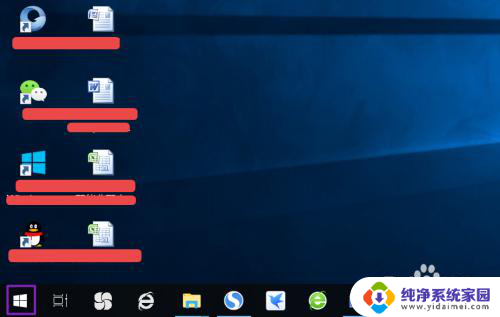
2.弹出的界面,我们点击设置;
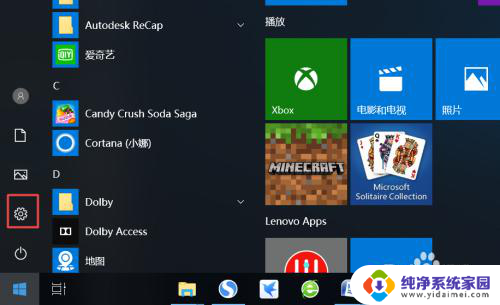
3.弹出的界面,我们点击个性化;
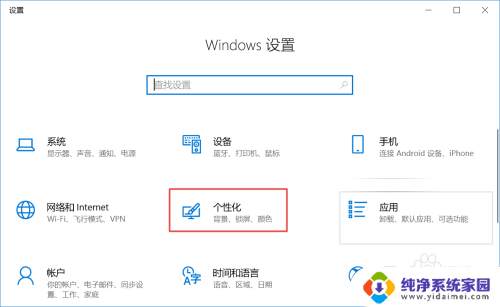
4.弹出的界面,我们点击主题;
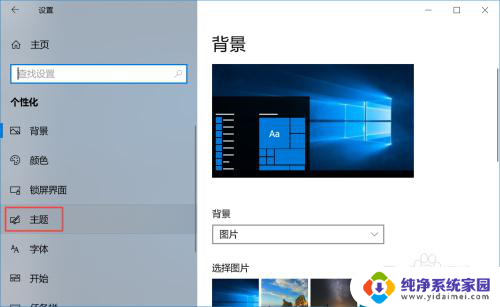
5.弹出的界面,我们下滑右面的界面,然后点击桌面图标设置;
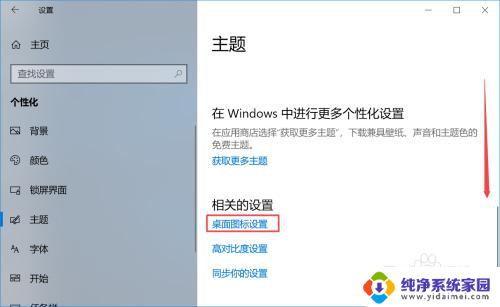
6.弹出的界面,我们就看到计算机了。下方显示的是此电脑,这个也就是曾经在其他系统中看到的我的电脑,只是Win10系统已经更改为此电脑了;
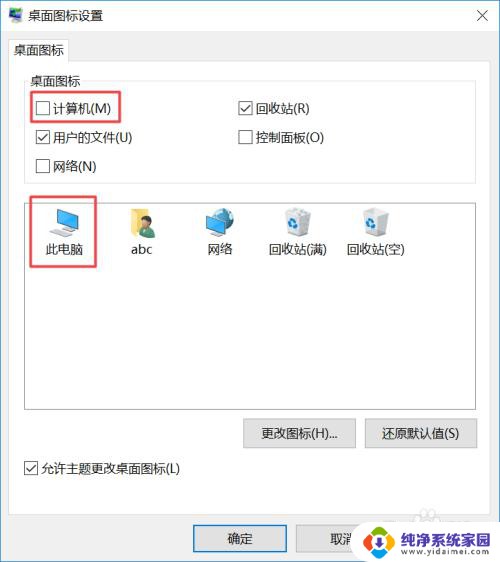
7.最后,我们将计算机前面的方框勾选上,然后点击应用,之后点击确定就可以了,电脑桌面上也就会有此电脑的标识了。
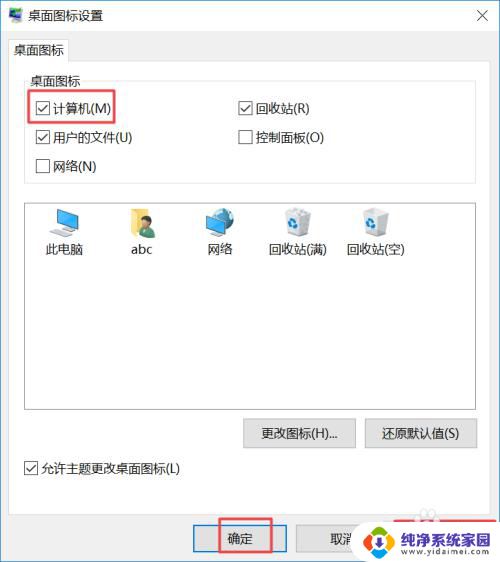
以上是win10 \我的计算机\的全部内容,如果遇到此情况,您可以按照以上步骤解决问题,非常简单快速。
win10 我的计算机 Windows10我的电脑在哪里相关教程
- windows10系统我的电脑在哪里 Windows10我的电脑快捷方式在哪里
- win10桌面我的计算机 Win10如何将我的电脑图标显示在桌面
- win10系统我的电脑在哪里找 如何在Windows10上找到我的电脑
- windows的我的电脑在哪 Windows10我的电脑快捷方式在哪里
- windows10电脑名字在哪里 如何在win10电脑上查看计算机的名称
- win10系统我的电脑在哪里 win10如何在桌面上显示我的电脑
- win10在哪里看我的电脑 Win10我的电脑怎么显示
- win10如何打开我的电脑 win10系统中我的电脑在哪里打开
- 如何让计算机显示在桌面 如何在Win10桌面上显示我的电脑
- win10 计算机图标 win10如何在桌面显示我的电脑图标
- 怎么查询电脑的dns地址 Win10如何查看本机的DNS地址
- 电脑怎么更改文件存储位置 win10默认文件存储位置如何更改
- win10恢复保留个人文件是什么文件 Win10重置此电脑会删除其他盘的数据吗
- win10怎么设置两个用户 Win10 如何添加多个本地账户
- 显示器尺寸在哪里看 win10显示器尺寸查看方法
- 打开卸载的软件 如何打开win10程序和功能窗口